Apple siempre ha puesto mucho de su parte para hacer que las cámaras de sus smartphones se sitúen entre las mejores del mercado y hasta el momento siempre lo ha conseguido. Los iPhone X y iPhone 8 tienen unas de las mejores cámaras móviles actuales y lo mismo pasó con el iPhone 7, iPhone 6s, iPhone 6 y todas las generaciones anteriores en su momento.
Teniendo esto en cuenta, en este artículo quiero darte algunos consejos y trucos para que puedas grabar mejores vídeos con la cámara de cualquier generación de iPhone. Por supuesto cuanto más actual sea el dispositivo mejor calidad tendrá la grabación, pero aún así se pueden conseguir grandes resultados con dispositivos que ya tengan unos años si se tienen en cuenta algunos puntos importantes como los que veremos más adelante.
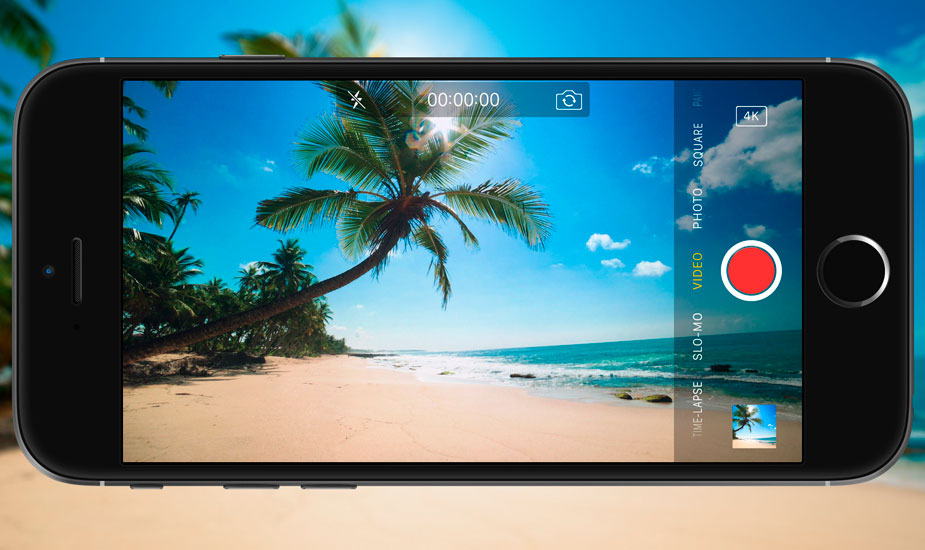
Índice del artículo
- Haz vídeos de calidad profesional con tu iPhone gracias a estos consejos y trucos
- 1.- Utiliza un trípode siempre que sea posible
- 2.- No utilices el zoom digital
- 3.- Configura tu iPhone para grabar cada vídeo a la resolución y FPS adecuada
- 4.- No te olvides del sonido
- 5.- Iluminación
- 6.- Utiliza el bloqueo de exposición
- 7.- Utiliza modos creativos como cámara lenta (Slow Motion) o Time Lapse
- 8.- Utiliza la cuadrícula para facilitar el encuadre
- 9.- Utiliza el mando a distancia de los auriculares para evitar movimientos al grabar
- 10.- Activa el modo avión
- ¿Se pueden conseguir realmente vídeos profesionales con la cámara del iPhone?
Haz vídeos de calidad profesional con tu iPhone gracias a estos consejos y trucos
Estas cámaras ofrecen una muy buena calidad de imagen, tanto a la hora de grabar vídeo como de hacer fotos. Y además cumplen con una de las reglas más importantes en este campo: la mejor cámara es la que tienes encima en el momento de tener que capturar un recuerdo y en ese sentido los smartphones son algo que siempre llevamos encima. ¿Quieres que tus grabaciones den un salto de calidad y obtener resultados más profesionales? Aquí tienes 10 tips con los que podrás conseguirlo, además también podrás aplicar muchos de los consejos para hacer mejores fotos con tu iPhone que explicamos en este otro artículo.
1.- Utiliza un trípode siempre que sea posible

Utilizar un trípode u otro sistema de estabilización puede suponer una enorme diferencia en tus vídeos. Con él conseguirás una imagen más nítida y estable, ya que eliminas por completo el movimiento de la imagen y sí… aunque tengas buen pulso es imposible conseguir la misma estabilidad que con un trípode o un estabilizador.
En el mercado puedes encontrar infinidad de modelos de trípode compatibles con iPhone y también accesorios para que trípodes para cámaras réflex sean compatibles con smartphones. Por darte alguna opción, puedes probar con éste accesorio de Joby GripTight para colocar tu iPhone en un trípode que ya tengas u optar por una opción como este soporte con patas flexibles que te puede dar mucho juego. Otra opción si necesitas poder moverte mientras grabas vídeo es un estabilizador «Gimbal» como este de Zhiyun.
2.- No utilices el zoom digital

Hasta el iPhone 6s, los smartphones de Apple únicamente disponían de zoom digital. Los modelos más recientes: iPhone 7 Plus, iPhone 8 Plus y iPhone X disponen también de un zoom óptico de 2x gracias a la incorporación de una doble lente.
El zoom digital acerca la imagen a través de software y ello supone una pérdida de calidad de imagen. Por ello no es nada recomendable utilizarlo a la hora de hacer vídeos.
En caso de que tu iPhone sea uno de los que tienen doble lente puedes recurrir al zoom óptico, aunque nunca debes pasar de 2x, ya que estarías utilizando el zoom digital con la pérdida de calidad que ello supone.
También es importante que tengas en cuenta que utilizar el zoom óptico tiene algunas implicaciones. Es cierto que no perderás calidad de imagen, pero ten en cuenta que:
- El teleobjetivo tiene menor luminosidad que el gran angular, por lo que no deberías usar el zoom en situaciones de poca la luz, podrías arruinar el vídeo que estás grabando.
- ¡Cuidado con la automatización! La app Cámara de iOS es muy válida para grabar vídeo, pero está pensada para automatizar todo al máximo, por lo que aumentando el zoom a 2x para utilizar únicamente el óptico hay ocasiones en las que te puede pasar una mala jugada y activar automáticamente el zoom digital.
- Recuerda que el iPhone, sea el modelo que sea, te permitirá hacer un zoom hasta 10x, pero únicamente será óptico hasta 2x.
3.- Configura tu iPhone para grabar cada vídeo a la resolución y FPS adecuada
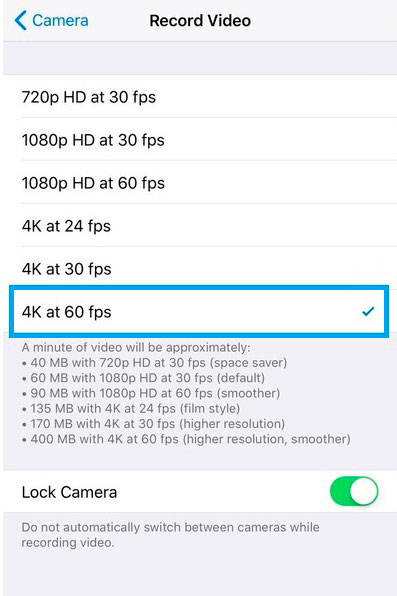
Dependiendo del tipo de vídeo que vayas a grabar deberás elegir una configuración de resolución y FPS concreta, ya que no es lo mismo grabar un vídeo de un paisaje o de alguna escena con muy poco movimiento que una escena de acción con mucho movimiento, como por ejemplo un partido de baloncesto o una carrera de coches.
Desde Ajustes – Cámara – Grabar vídeos puedes escoger la resolución y los FPS con el que se grabarán los vídeos y las opciones disponibles son:
- 720p a 30 FPS: la opción más básica de todas cuya máxima ventaja es que los vídeos ocuparán muy poco frente a las otras opciones en la memoria del dispositivo.
- 1080p a 30 FPS: esta calidad es la que se conoce como FullHD y con esta velocidad de frames por segundos (FPS) es una opción perfecta para vídeos en los que hay muy poco movimiento.
- 1080p a 60 FPS: idéntica a la anterior en cuanto a resolución, pero con más cuadros por segundos, por lo que es la opción pensada para escenas con más acción (por ejemplo para grabar deportes) en las que se espere una reproducción suave y sin transiciones bruscas.
- 4K a 24 FPS: la ultra alta definición o 4K es la nueva tendencia en cuanto a vídeo se refiere y el iPhone es capaz de capturar vídeo con esta resolución desde el 6s en adelante. Los vídeos en 4K ocupan bastante espacio, por lo que escoger el FPS adecuado en cada situación es importante. 24 FPS es el mínimo y con esta velocidad se obtiene un resultado que nos recordará al del cine, ya que es la velocidad habitual al que se pasan las películas.
- 4K a 30 FPS: en este caso el vídeo ocupará más espacio en memoria y guardará más detalles, ya que en cada segundo habrá 30 imágenes en lugar de las 24 anteriores. Si no tienes pensado realizar grandes ediciones en el vídeo final la diferencia frente a la opción anterior es mínima a la hora de reproducirlo.
- 4K a 60 FPS: la opción que debes escoger si vas a grabar un vídeo en el que hay muchísima acción y quieres que las transiciones sean suaves y muy agradables.
Es importante mencionar que no todos los smartphones de Apple tienen capacidades para grabar vídeo a estas resoluciones y FPS. Cada modelo tiene unas capacidades y desde los ajustes de la cámara podrás ver cuáles están disponibles en tu dispositivo.
4.- No te olvides del sonido

Dependiendo del tipo de vídeo que estés grabando el sonido puede ser tanto o más importante que la imagen, así que no debes olvidarte de este punto.
El micrófono integrado en los iPhone puede ser suficiente si estás rodando en un sitio sin demasiado ruido ambiente y lo puedes mantener cerca de la fuente de audio, pero esto no es lo habitual, así que lo más probable es que necesites algún elemento externo para tener una mejor calidad de sonido.
Una buena opción es utilizar otro iPhone para capturar el audio gracias a la app Notas de voz. Para ello únicamente debes colocar el segundo iPhone cerca de la fuente de sonido (una persona hablando, un instrumento musical o lo que sea dependiendo del vídeo que quieras crear) y activar la grabación.
En caso de que quieras conseguir un resultado todavía más profesional puedes recurrir a un micrófono externo conectado al smartphone. En el mercado existen montones de opciones con precios muy diferentes, una opción económica y que ofrece estupendos resultados es el Rode VideoMicro Me que puedes conectar al iPhone a través del puerto de auriculares (en el caso de iPhone 7 o superior necesitarás utilizar el adaptador Lightning que Apple incluye con los dispositivos).
Si finalmente optas por grabar el audio y el vídeo con diferentes dispositivos tendrás que sincronizarlos durante el montaje del vídeo. Para ello es recomendable que cuando ambos dispositivos comiencen a grabar hagas un ruido fuerte (se suele utilizar una palmada) para que después te resulte más fácil sincronizar ambas líneas de tiempo en Final Cut Pro X o el software de edición que utilices.
5.- Iluminación

Las cámaras de los iPhone han ido mejorando mucho con el paso del tiempo en cuanto a luminosidad. Aún así, para conseguir un resultado óptimo, lo ideal es recurrir a iluminación artificial y conseguir así mayor calidad de imagen, además de eliminar cambios de intensidad de la luz que puede provocar la caída del sol, una nube o similares al trabajar con luz natural.
Un kit de iniciación de iluminación es bastante económico hoy en día, por ejemplo un set de luz continua como éste lo puedes encontrar por menos de 60 € y también lo podrás utilizar para mejorar la calidad de tus fotografías.
6.- Utiliza el bloqueo de exposición

Otro punto relacionado con la iluminación y que muchas veces queda en el olvido. Normalmente dejamos que el iPhone ajuste automáticamente la exposición, pero en un vídeo esto puede suponer cambios constantes en la cantidad de luz que capta la cámara del dispositivo debido a movimientos del sujeto que estés grabando, cambios en la luz ambiental, etc, etc…
Para evitar esto y tener la situación controlada debes utilizar el bloqueo de exposición del terminal. Para ello únicamente tienes que mantener un dedo sobre la pantalla del iPhone en el modo cámara y mantenerlo hasta que aparezca la etiqueta Bloqueo de AE/AF. Una vez activado el bloqueo podrás deslizar el dedo hacía arriba o abajo en la pantalla para dar o quitar luminosidad a la escena.
7.- Utiliza modos creativos como cámara lenta (Slow Motion) o Time Lapse

La app Cámara de iOS incluye por defecto modos creativos como la cámara lenta o Time Lapse. Gracias a estos modos puedes hacer tomas con resultados espectaculares y sobre todo muy creativas.
Deberás ser selectivo a la hora de utilizar estos modos y escoger muy bien la escena a rodar utilizando cualquiera de estos modos. Un amanecer o un recorrido en coche queda muy espectacular en Time Lapse y lo mismo ocurre con una escena con muchísima acción en el modo Slow Motion… Lo ideal es hacer muchas pruebas y poco a poco ir creando tu propio estilo.
Además es importante que sepas que el modo a cámara lenta tiene dos opciones diferentes:
- 1080p a 120 FPS.
- 720p a 240 FPS.
Una vez más toca tomar decisiones y escoger entre más frames por segundo y menor resolución o menos frames pero mayor resolución. La elección dependerá del tipo de toma que quieras rodar y del resultado esperado. Debes saber que en el modo a cámara lenta, a mayor número de frames más lenta irá la imagen.
En cuanto a los Time Lapse, también debes tener en cuenta algunos aspectos que te ayudarán a conseguir los mejores resultados:
- Ten el máximo espacio de almacenamiento libre antes de empezar a grabar la toma.
- Utiliza siempre el modo avión para evitar que una llamada u otro tipo de notificación interrumpa el vídeo.
- Siempre que sea posible coloca el iPhone sobre un trípode para evitar movimientos no deseados.
8.- Utiliza la cuadrícula para facilitar el encuadre
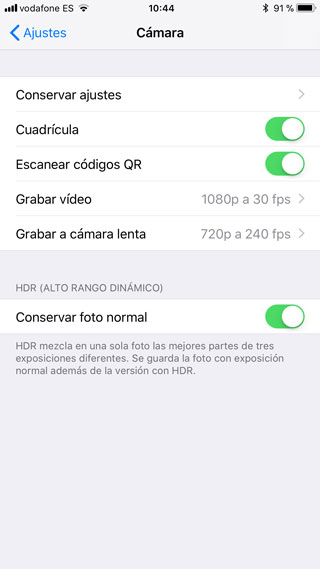
Un mal encuadre puede arruinar por completo un vídeo y de igual manera el encuadre adecuado puede hacer que se convierta en una obra maestra. Igual que en fotografía, en vídeo también se recurre a la regla de los tercios para los encuadres (entre otras), por lo que activar la cuadrícula de la app Cámara puede ayudarte.
Por defecto esta función de la app está desactivada, pero puedes activarla haciendo lo siguiente:
- Accede a Ajustes – Fotos y cámara.
- Activa el interruptor de la opción Cuadrícula.
9.- Utiliza el mando a distancia de los auriculares para evitar movimientos al grabar

Los auriculares que Apple incluye con todos los iPhone tienen un mando a distancia que generalmente se utiliza para controlar la reproducción de música, pero también pueden ser útiles a la hora de hacer fotos o, como en el caso que nos ocupa, para grabar vídeo.
Toca el botón de subir o bajar volumen para iniciar y parar la grabación de vídeo. De este modo no tendrás que tocar la pantalla del dispositivo y si lo tienes colocado en un trípode evitarás cualquier tipo de trepidación en la toma.
10.- Activa el modo avión
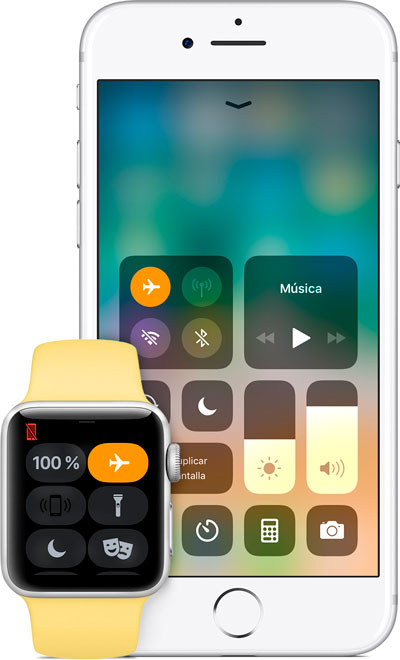
Recibir una llamada o cualquier tipo de notificación mientras estás grabando vídeo es muy molesto y en muchas ocasiones puede llegar a arruinar por completo la grabación, así que para evitar esto lo mejor es activar el modo avión del iPhone antes de empezar a rodar.
Para hacerlo simplemente debes desplegar el Centro de Control y tocar sobre el icono con el avión. Al hacerlo el dispositivo desactivará la conectividad móvil, el WiFi e incluso el Bluetooth y así no recibirás ningún tipo de notificación (salvo quizá alguna de la app de Calendario o de recordatorios que utilices).
¿Se pueden conseguir realmente vídeos profesionales con la cámara del iPhone?
Es una pregunta muy lógica y la mejor respuesta que te puedo dar es que eches un vistazo a este trailer:
¿Qué te parece? La película Unsane del director Steven Soderbergh (que entre otras ha dirigido títulos tan conocidos como la trilogía Oceans o Erin Brockovich) ha sido rodada íntegramente utilizando iPhone (y suponemos que diferentes accesorios para estabilizar la imagen). Además, el cineasta ha afirmado que esto le ha permitido ahorrar cientos de miles de dólares en equipo y ser mucho más ágil a la hora de rodar, tanto que toda la grabación se ha realizado en siete días. Sin duda una muestra de que con un iPhone se pueden conseguir vídeos de calidad profesional y que lo más importante es la historia.
